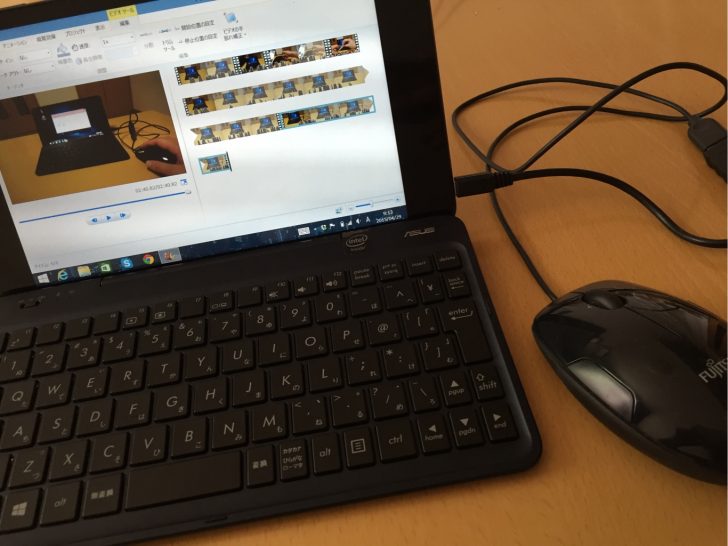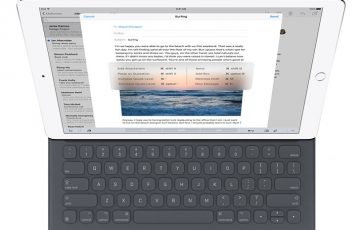TransBook T90 Chiを買って、ものすごく気に入っていたのですが、しばらく使ってみて、結構悪いところも見えてきました。
これがあればどこでもブログが書けるぜ!と思っていたのですが、意外と大きなマイナス面がちくちく来ます。
何かしら対策を取った方がいいと思うくらいです。
前回は良いところをご紹介しましたが、今回は悪いところをご紹介したいと思います。
目次
画面が回転しない!?
TransBook T90 Chiの電源を初めて入れてから、タブレットとして使おうとしたところ、画面の自動回転が作動していないことに気が付きました。TransBook T90 Chiを縦にしても画面が回転しないのです。
通常、Windowsタブレットではチャームから設定を開くと、「ディスプレイ」という項目が現れます。
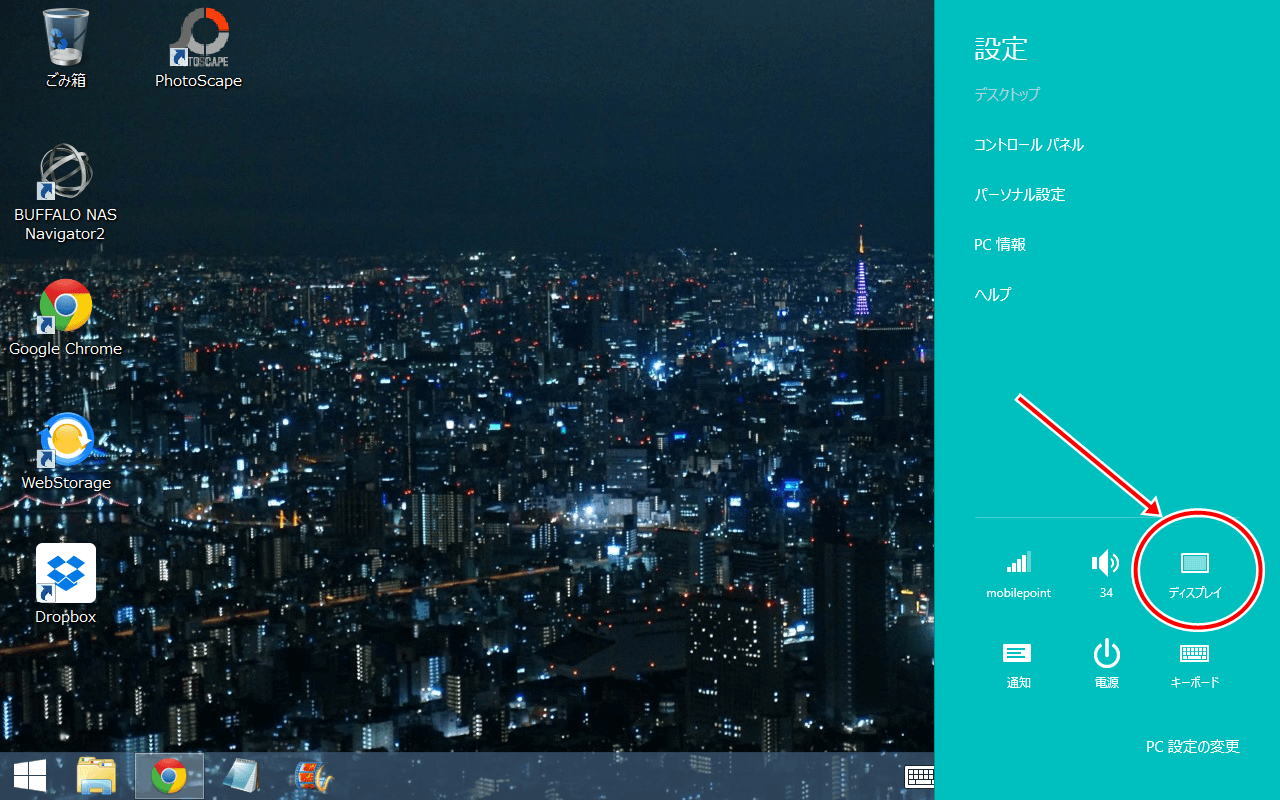
「ディスプレイ」をタップすると画面の明るさや自動回転のオンオフを切り替えることができます。
しかし、TransBook T90 Chiには「ディスプレイ」という項目がなく、代わりに「明るさ」という項目が出ていました。これはいわゆるデスクトップなど画面を回転する必要がないものに現れる項目です。画面の明るさしか変更出来ず、画面を縦にするか横にするかという選択ができないのです。
TransBook T90 Chiは確かにノートPCのように使えますが、タブレットとして使うことも多いはずです。それなのに画面が自動回転しないなんて不便すぎます。
使い勝手の悪さにものすごくガッカリしていたのですが、更新プログラムをインストールするために一度シャットダウンし、再びつけると、なんと「明るさ」の項目が「ディスプレイ」に変わっていました。
試しに縦にしてみると、ちゃんと画面が回転します。
一度ガッカリしたために、ちゃんと機能するようになるとものすごくう嬉しかったです(笑)。どうやら初期状態ではディスプレイが回転しないような設定になっていたみたいです。更新プログラムのインストールって大事な作業なんですね(笑)。
タブレットとして使えるようになってますますTransBook T90 Chiを好きになりました。
8.9インチでアスペクト比が16:10なので、タブレットとして使うなら縦持ちの方が使いやすいです。ですから画面の自動回転があるのとないのとでは取り回しの良さが格段に違ってきます。
機能してくれて本当に良かったです。
画面がペコペコする
僕が買ったTransBook T90 Chiの画面の左側が、ディスプレイが完全に接着していないのか、ペコペコと音がなります。触らなければ気になりませんが、ふとした拍子にペコッとなったとき、ものすごく気になります。
これはおそらく個体差があるでしょうから全部がペコペコなるわけではないと思いますが、僕はハズレを掴まされた気分になって、ちょっと残念でした。
電話すればもしかしたら修理したり新品と交換してくれたりするのかもしれませんが、面倒なのでそのまま使う予定です(笑)。
良い製品なだけに、作りの甘さが気になりました。
Windowsストアアプリで使えるものがない
Windows8.1はせっかくタブレットでも使いやすいOSになっているのに、肝心のWindowsストアアプリが充実していません。
多くのことは望んでいません。必要最低限の機能を持ったアプリがあればそれで十分だと思っていたのですが、必要最低限を満たすものが少なすぎます。
例えば、プリインストールされている「カレンダー」アプリ。月単位で表示できないのです。これはひどすぎます。別のカレンダーアプリを探したのですが、レビューが低いものばかりで、中には起動してもすぐ落ちるものもあります。
また、「地図」はそこそこ使えますが、電車の遅延などには対応していないみたいです。ですからGoogleマップを使いたいと思ったのですが、Windowsストアにはありませんでした。デスクトップで使うしかないのですが、デスクトップを指で操作するのはちょっと煩わしいのです。指で操作するならモダンUI向けのアプリを使う方が断然効率が良いです。それだけに、GoogleマップがWindowsストアに無いのが残念でなりません。
正直、タブレットとして使う意味がありません。強いて言うなら動画や写真を観るためにメディアプレイヤーとして使うぐらいでしょうか。
動画と言ってもYouTubeはブラウザで観なければなりません。YouTubeアプリが無いのです。ただ、Google以外の開発者がYouTubeを観るためのアプリをリリースしているので、そちらを試してみようと思います。
タブレット向けの優れたアプリがないため、僕はほとんどタブレットとして使っていません。まあ、キーボードが付いていても小さいので気軽に使えるため、わざわざ画面を取り外す必要もないという理由もありますが。
ただ、せっかく画面が分離できるのですから、タブレットとしての機能も充実させてもらいたいです。
指紋がべったり目立つ
タブレットの場合、指で操作するので、指紋や指の脂が画面に残ります。これは仕方ないことなので、僕は画面に付く分は気にしていませんでした。
しかし、TransBook T90 Chiの場合、タブレット背面にも、キーボードにも、指の脂が付くのです。特にキーボードは常に触り続けるので目立ちます。
綺麗な筐体なので、指の脂が目立つとデザインが台無しです。不潔に見えてしまいます。筐体に使っている素材が指の脂を反射させやすいのでしょう。ちょっと残念です。
一応写真を載せときます。写真ではちょっとわかりづらいのですが、実際見ると結構脂っぽいです。

ノートPCとして使うときに画面が開く角度が狭い
普通のノートPCはディスプレイが130度ぐらい、もしくはそれ以上開きます。しかし、TransBook T90 Chiは2 in 1スタイルということもあり、ノートPCとして使う場合に画面が開く角度が狭いのです。おそらく100度くらいではないでしょうか。

最大でここまでしか開かないので、机やイスの高さを選ぶ必要があります。机が低いにも関わらず顔との距離が短いと、見づらいです。
しかし、グレア液晶なので、少々見づらい角度になっても画面は認識できます。これがノングレア液晶だったら正面以外から覗き込むと画面が暗く見えてしまうので作業しづらいです。
一応僕は画面が開く最大角度が小さいことは承知の上で買いました。グレア液晶だから大丈夫だろうと思ったからです。
いくつかのカフェで使ってみましたが、今のところ画面の角度の狭さで困ったことはありません。しかし、電車などで膝の上に置いて使うのはさすがに見づらいです。
ただ、大きく開いたところで、首が若干うつむき加減になるので、長時間作業していると首が痛くなります。姿勢正しく作業するならTransBook T90 Chiぐらいの角度でもいいのかもしれません。
スリープ時のバッテリーの消耗が早すぎる
バッテリー駆動時間は連続使用で約9時間ぐらいです。これはモバイル端末なら十分スペックです。
しかし、なぜかスリープ時にもかなりバッテリーを消耗してしまいます。
ということでどのくらい消耗するか実験してみました。
まず寝る前までにTransBook T90 Chiを満充電します。
そして、スリープ状態にして寝ます。朝起きたらどれくらい減っているか確かめます。
7時間後・・・。
なんとバッテリーは88%まで減っていました。
こんなに減るものなんですか?正直びっくりしました。
確かにWindowsなので使わないときはシャットダウンした方がいいのかな・・・?
ちなみにシャットダウンすればバッテリーはほぼ減りません。
しかし、iPad miniはスリープしていてもほとんどバッテリーは減らなかったので、TransBook T90 Chiでも大丈夫だと思っていました。残念です。
今度からはシャットダウンします。
Bluetoothキーボードも充電しなければならない
タブレット本体は1日使ったらバッテリーがなくなるので毎日充電しています。だいたい9時間ぐらいはもっている感覚です。あまり使わない日が続くと2日に1回の充電で済ませています。タブレットなのでこんな感じです。iPad miniを使っていたときもそうでした。
ただ、TransBook T90 Chiの場合、キーボードがBluetooth接続なので、キーボードも充電しなければなりません。これが何日もつのか公式には発表されていないみたいで、僕もいつ充電すればいいのかわかりません。
とりあえず1週間使ってみましたが、まだ1回も充電したことがありません。一応キーボードにはBluetoothのオンオフを切り替えるスイッチがありますが、僕はよくオンにしたまま画面を閉じることが多いです。ですが、おそらく接続が切れるとオフのような状態になっているのだと思います。ほとんどオンの状態でほったらかしていますが未だにバッテリーが切れないからです。
ただ、出先でキーボードが使えなくなるのが怖いので、一応ACアダプターを持ち歩いています。
キーボードの充電のことまで考えなければならないのは、ちょっと煩わしいです。
キーボードにトラックパッドがない
8.9インチの大きさに合わせたキーボードなので、トラックパッドがありません。したがって別途マウスを用意する必要があります。
机の上ならマウスも使えますが、膝の上に置いて使う場合には、マウスは使えませんので、画面を直接タッチするしかありません。
しかし、デスクトップモードでタッチ操作をするのは、アイコンが小さくてちょっとやりづらいです。
まあ、画面が大きく開かないということもあり、膝の上で使うことはめったにないですけどね。
異常に肩がこる
TransBook T90 Chiはコンパクトです。とても小さいです。それは何度もお伝えしてきました。
しかし、小さいがゆえの弊害がやはりあるのです。
それは姿勢の悪化。
最初は姿勢正しく作業していても、次第に猫背になっていきます。なぜかというと、TransBook T90 Chiの画面が小さく、高さも低いため、画面を正面から見ようとして姿勢を低くしてしまうのです。
その結果、気づけば猫背になっています。
また、表示される文字も若干小さめなので、顔が画面に近づいていることもあります。
本当にびっくりするぐらい姿勢が悪くなります。特に、カフェで作業をするときなんて、机と椅子の高さがバラバラなので、作業に向いていないと思います。これはカフェで作業する人全般に言えることですが、みんなどうやって姿勢を正しているのでしょうか。教えてほしいです(笑)。
また、TransBook T90 Chiのキーボードは、普通のノートPCに比べれば横幅が狭いので、肩を閉じた状態でのタイピングとなります。これがまた肩こりの原因になるのです。
僕はTransBook T90 Chiでの作業を続けて、肩こり首こり腰の痛みが出てきました(笑)。
小さいPCでの作業は健康に悪いということを身を持って体験しています(笑)。
猫背になり、頭が下を向き、肩を閉じた状態。いかに姿勢が悪いかがおわかり頂けるかと思います。
今流行りのストレートネックになりそうです。
関連記事:ストレートネック枕での治し方をご紹介!これで随分楽になりました!
こればっかりは長時間の作業は控えよと言うしかありません。健康のことを考えると大きなディスプレイを用意したり、ゆとりのあるキーボードを用意した方がよさそうです。
おわりに
僕はこれまで、モバイル端末は薄さと軽さが正義!だと思ってきました。
しかし、実際に薄さと軽さを実現したTransBook T90 Chiを使ってみて、快適な作業ができるかどうかも大事だ、ということがわかってきました。
そして、作業効率と携帯性はトレードオフの関係にあるのだと感じました。
TransBook T90 Chiは出先でちょっとした作業をする分には最適なデバイスであるでしょう。
しかし、毎日長時間TransBook T90 Chiで作業するのはおすすめしません。
僕は今TransBook T90 Chiをほぼメインマシンとして使っていますが、あくまでもサブマシンとして使う方がいいかなと思いました。

T90CHI-3775【税込】 エイスース タブレットパソコン ASUS TransBook … |
関連記事:TransBook T90 Chiのレビュー!良いところやメリットをご紹介!
関連記事:TransBook T90 Chiレビューその3!2か月使ってみた感想